So installieren Sie Java auf Ubuntu 22.04
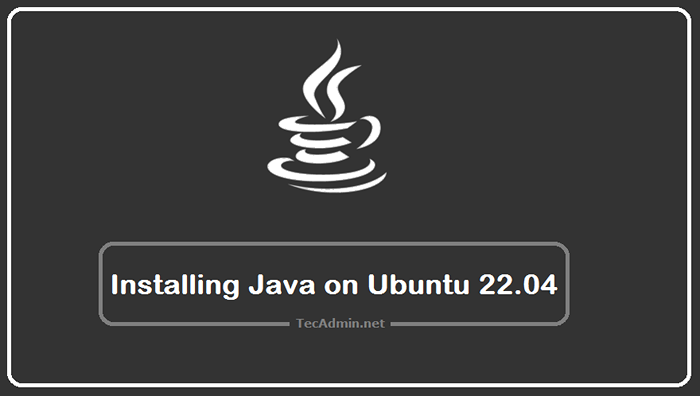
- 3142
- 619
- Madleen Vater
Java ist die beliebteste objektorientierte, robuste, plattformunabhängige Programmiersprache. Eine große Anzahl von Anwendungen, die auf Java entwickelt wurden.
OpenJDK ist eine Open-Source-Implementierung von Java, die frei für die Produktionsnutzung verfügbar ist.
Diese Anleitung hilft Ihnen, Java (OpenJDK 17, 11 und 8) LTS -Veröffentlichungen zu installieren. Helfen Sie auch, Oracle Java 17 LTS auf Ihrem Ubuntu -System zu installieren. Sie finden auch die Anweisungen, um zwischen mehreren installierten Java -Versionen zu wechseln.
Installation von Java auf Ubuntu
Java 17 ist die neueste LTS -Veröffentlichung zur Installation zur Verfügung. JDK -Pakete bieten die vollständigen Java -Entwicklungsbibliotheken, die für die Entwicklungssysteme hilfreich sind. Um eine Java -Anwendung auszuführen, benötigten Sie gerade eine Java -Laufzeitumgebung (JRE).
1. Installieren Sie Java (OpenJDK) aus Standard -Repositories
Standard Ubuntu 22.04 Repositories enthalten die OpenJDK 18, 17, 11 und 8 Pakete. Standardmäßig installiert der APT -Paket -Manager Java 11, Sie können jedoch auch eine bestimmte Java -Version installieren.
Aktualisieren Sie zunächst den APT -Cache:
sudo APT -Update Wählen Sie nun aus, welche Java -Version Sie installieren und ausführen möchten, um diese spezifische Version zu installieren und zu installieren.
- Installieren Sie OpenJDK 11
sudo apt installieren openjdk-11-jdk - Installieren Sie OpenJDK 8
sudo apt installieren openjdk-8-jdk - Installieren Sie OpenJDK 17
sudo apt installieren openjdk-17-jdk
Sie können auch OpenJDK 18 (OpenJDK-18-JDK) -Paket installieren, aber das ist eine Nicht-LTS-Veröffentlichung.
Sobald die Installation abgeschlossen ist, können Sie sie überprüfen, indem Sie die Java -Version mit dem folgenden Befehl überprüfen.
Java -Version OpenJDK -Version "11.0.15 "2022-04-19 OpenJDK Runtime Environment (Build 11.0.15+10-UBUNTU-0UBUNTU0.22.04.1) OpenJDK 64-Bit Server VM (Build 11.0.15+10-UBUNTU-0UBUNTU0.22.04.1, gemischter Modus, Freigabe) 2. Installieren Sie Oracle Java 17 auf Ubuntu
Bis heute stehen Oracle Java 18 und Java 17 zum Herunterladen und Installieren zur Verfügung, ohne eine kommerzielle Lizenz zu erhalten. Java 18 ist eine Nicht-LTS-Version und Java 17 ist eine LTS-Version. Wir bevorzugen es, Java 17 auf Ubuntu -Systemen zu installieren.
Sie können die offizielle Download -Seite besuchen, um die Debian -Datei auf Ihrem System herunterzuladen. Außerdem können Sie den folgenden Befehl verwenden, um die Debian -Datei mit der Befehlszeile herunterzuladen.
WGet https: // herunterladen.Orakel.com/java/17/letztes/jdk-17_linux-x64_bin.Deb Wenn der obige Befehl nicht funktioniert oder Sie eine Datei gefunden haben, die keinen Fehler gefunden haben, gehen Sie bitte zur offiziellen Download -Seite. Überprüfen Sie die aktuelle Version und laden Sie sie in Ihr System herunter.
Sobald Sie die Debian -Datei heruntergeladen haben, installieren Sie sie in Ihrem System mit dem folgenden Befehl:
sudo apt installieren ./jdk-17_linux-x64_bin.Deb Der obige Befehl installiert Oracle Java 17 auf Ihrem System. Alle Dateien werden unter platziert /usr/lib/jvm Verzeichnis. Legen Sie nun einen alternativen Verweis auf neu installierte Java in Ihrem System fest.
sudo update-alternative-install/usr/bin/java java/usr/lib/jvm/jdk-17/bin/java 100 Oracle Java 17 wurde auf Ihrem Ubuntu -System installiert. Wenn Sie mehrere Java -Versionen in einem einzelnen System installiert haben, gehen Sie zum nächsten Schritt, um die Standard -Java -Version mit zu ändern Update-Alternative CLI auf einem Ubuntu -System.
Ändern Sie die Standard -Java -Version auf Ubuntu
Die meisten Unix/Linux-basierten Systeme ermöglichen die Installation mehrerer Java-Versionen auf einem System. Wenn Sie auch mehrere Java -Versionen auf Ihrem System installiert haben. Sie können die Standard -Java -Version gemäß Ihren Anforderungen ändern.
Die Update-Alternativen bieten Ihnen die Möglichkeit, symbolische Links für die Standardbefehle aufrechtzuerhalten. So ändern Sie den Befehl Java -Version des Standards auf Terminal:
UPDATE-ALTERNATIONEN-CONFIG JAVA Dadurch wird die Liste aller auf Ihrem System installierten Java -Binärdateien angezeigt. Geben Sie eine Nummer ein, um die Standard -Java -Version auszuwählen, und drücken Sie die Eingabetaste. Siehe den folgenden Screenshot:
Es gibt 3 Auswahlmöglichkeiten für die alternative Java (Bereitstellung/USR/bin/java). Auswahlpfad Prioritätsstatus -------------------------------------------------- ------------/ -AMD64/bin/java 1111 Handbuchmodus 2/usr/lib/jvm/java-8-openjdk-amd64/jre/bin/java 1081 Handbuchmodus 3/USR/lib/jvm/jdk-17/bin/java 100 Manual Manual Manual Manual Modus drücken
Der obige Befehl ändert die Standard -Java -Version in Ihrem System, indem die Linkverweise auf die Java -Binary geändert wird. Jetzt wieder ausführen Java -Version Um die Standard -Java -Version anzuzeigen.
Java -Version Java -Version "17.0.3.1 "2022-04-22 LTS Java (TM) SE Runtime Environment (Build 17.0.3.1+2-LTS-6) Java Hotspot (TM) 64-Bit-Server VM (Build 17.0.3.1+2-LTS-6, gemischter Modus, Freigabe) Abschluss
In diesem Tutorial haben Sie die Installation von mehreren Java auf dem Ubuntu 22 erfahren.04 Systeme. Fand auch eine Lösung, um die Standard -Java -Version über die Befehlszeile zu ändern.
- « So installieren Sie Apache Solr 9.0 auf Fedora 36/35
- So installieren Sie Apache Solr 9.0 auf Ubuntu 22.04 »

